Conectando-se ao Microsoft Azure ExpressRoute
A Megaport facilita o provisionamento de conexões rápidas, seguras e privadas entre o seu data center e o Microsoft Azure, oferecendo acesso dedicado aos recursos privados da Azure e públicos da Microsoft a partir de centenas de locais em todo o mundo.
Visão geral da conexão Azure ExpressRoute
A Megaport oferece dois tipos de conexão com o ExpressRoute: você pode solicitar conexões cruzadas virtuais para a Microsoft Cloud através da Megaport ou conectar-se diretamente à Microsoft Cloud através de links Ethernet ponto a ponto (ExpressRoute Direct).
Este tópico descreve a conexão com a Azure através de um VXC. Para mais informações sobre uma conexão direta, veja Configurando uma Conexão Direta com o Microsoft Azure ExpressRoute.
Quando você se conecta à Microsoft Cloud (Azure) através de um ExpressRoute com a Megaport, o VXC forma o componente de Camada 2 da conexão e a conectividade BGP de Camada 3 é estabelecida diretamente entre o cliente e o Azure.
Existem dois elementos envolvidos em uma conexão ExpressRoute. O primeiro é seu plano ExpressRoute, que é faturado diretamente pela Microsoft. (Certifique-se de selecionar a região e a moeda corretas para um preço preciso). O segundo é o VXC com a Megaport para conectar-se ao seu local do ExpressRoute.
Cada assinatura do ExpressRoute inclui duas Portas Virtuais no lado da Microsoft Cloud. A Microsoft oferece um SLA na conectividade do ExpressRoute, mas para se adequar a ele, você deve implantar VXCs do ExpressRoute para cada porta virtual da Microsoft para garantir redundância.
A Megaport suporta acesso ao ExpressRoute para ambas as interfaces de peering: Azure Private e Microsoft peering (Público). O Azure Private não requer aprovação e está disponível instantaneamente, mas o Microsoft peering (Público) requer validação manual do espaço de IP público pela Microsoft, e alguns endpoints públicos (como o Office 365) exigem validação adicional. Ambas as interfaces de peering são entregues por meio de um único VXC usando configuração 802.1ad. Ao provisionar um circuito ExpressRoute, você pode conectar várias VNETs a um único circuito (até 10 por padrão, mas mais são possíveis dependendo do seu plano).
Esta imagem mostra uma implantação típica do ExpressRoute.
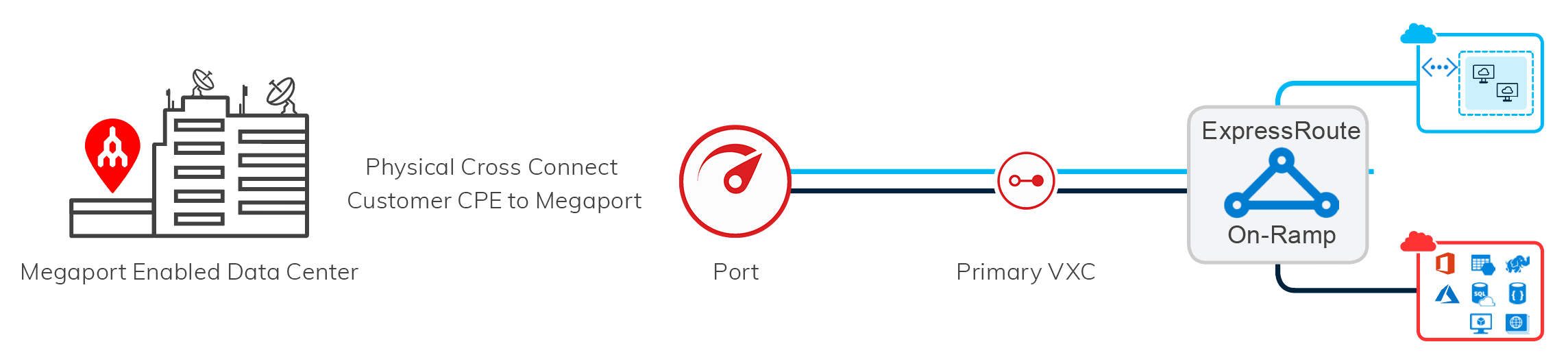
Aviso
O VXC que se conecta à Microsoft contém duas VLANs “internas”. Estas são referidas como VLANs C-Tagged e são configuradas no console do Azure. A marcação VLAN “externa” é chamada de S-Tag e é a VLAN atribuída ao VXC no Megaport Portal.
Criando uma conexão ExpressRoute
Para implementar uma conexão ExpressRoute, você precisa escolher seu plano ExpressRoute e implantar o circuito ExpressRoute no Portal Azure. Quando implantado, você recebe uma chave de serviço. Copie a chave de serviço e faça login no Megaport Portal.
Para criar uma conexão com o ExpressRoute
-
No Megaport Portal, vá para a página Serviços e selecione a Porta que deseja usar.
Se você ainda não criou uma Porta, veja Criando uma Porta.
-
Adicione uma conexão VXC para a Porta.
Clique em +Conexão, clique em Nuvem, e clique em Azure ExpressRoute.
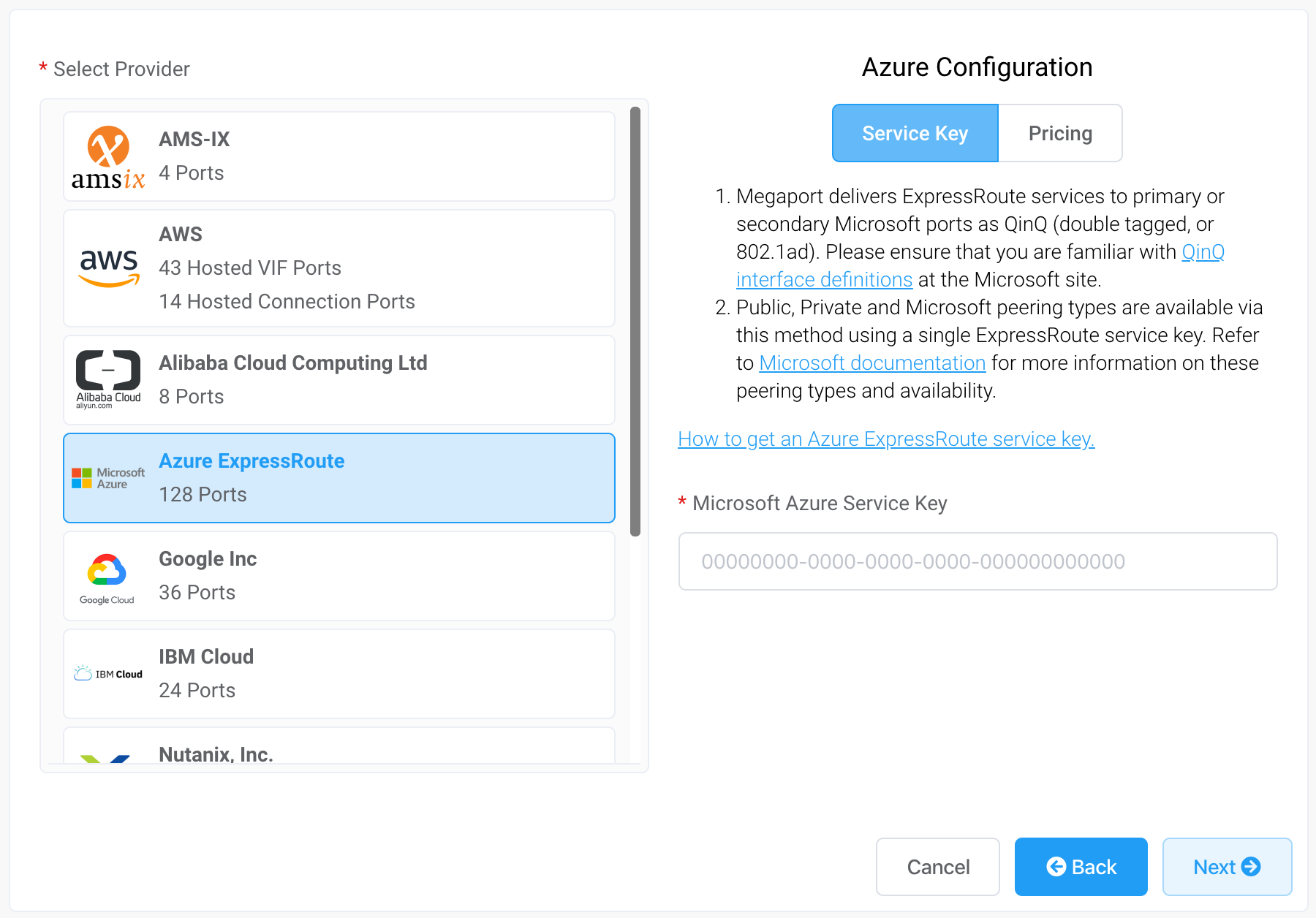
-
Adicione a chave de serviço do ExpressRoute no campo no painel Chave de Serviço da Microsoft Azure.
O Portal verifica a chave e, em seguida, exibe as localizações de portas disponíveis com base no Local de Peering escolhido ao criar o ExpressRoute no Portal Azure. Por exemplo, se seu serviço ExpressRoute for implantado no Local de Peering Sydney, você só poderá selecionar os destinos de Sydney.
-
Selecione o ponto de conexão para sua primeira conexão.
Alguns links de recursos úteis aparecem na tela de configuração, incluindo o console do Azure Resource Manager e links para tutoriais em vídeo.
-
Especifique os detalhes da conexão:
-
Nome da Conexão – O nome do seu VXC que será mostrado no Megaport Portal.
-
Referência de Nível de Serviço (opcional) – Especifique um número de identificação único para o VXC a ser usado para fins de faturamento, como um número de centro de custo ou um ID de cliente único. O número de referência do nível de serviço aparece para cada serviço na seção de Produto da fatura. Você também pode editar este campo para um serviço existente.
Aviso
Contas gerenciadas por parceiros podem aplicar uma Oferta de Parceiro a um serviço. Para mais informações, veja Associando uma Oferta a um Serviço.
-
Limite de Taxa – A velocidade da sua conexão em Mbps. Este campo é preenchido automaticamente a partir da configuração no console da Azure.
-
Estado do VXC – Selecione Ativado ou Desativado para definir o estado inicial da conexão. Para mais informações, consulte Desativando um VXC para Testes de Failover.
Aviso
Se você selecionar Desativado, o tráfego não fluirá por este serviço e ele se comportará como se estivesse inativo na rede da Megaport. A cobrança por este serviço permanecerá ativa e você ainda será cobrado por esta conexão.
-
VLAN Preferida da Terminação A – Por padrão, o Q-in-Q estará ativado. Especifique um ID de VLAN não utilizado para esta conexão (para o ExpressRoute, este é o S-Tag do seu data center). Este deve ser um ID de VLAN único para esta conexão e pode variar de 2 a 4093. A ativação do Q-in-Q tem a vantagem de implementar tanto o peering Microsoft quanto o privado, e ambos os circuitos (primário e secundário) do Azure ExpressRoute, mas seu hardware de roteamento e comutação deve suportar o Q-in-Q para ser capaz de terminar tags duplas no lado do cliente.
Para maior clareza, seu dispositivo local é configurado com as tags internas (C-Tag) e externas (S-Tag). Uma tag externa correspondente é configurada no Megaport Portal conforme descrito acima. A tag interna é provisionada no Portal Microsoft Azure sob o ID de VLAN de peering do ExpressRoute.
-
Prazo Mínimo – Selecione Sem Prazo Mínimo, 12 Meses, 24 Meses ou 36 Meses. Prazos mais longos resultam em uma taxa mensal menor. 12 Meses é selecionado por padrão.
Observe as informações na tela para evitar taxas de rescisão antecipada (ETF). Veja Preços e Termos de Contrato do VXC e Faturamento de VXC, Megaport Internet e IX para mais informações.
-
-
Clique em Próximo.
-
Para implantar uma segunda conexão (e isso é recomendado), repita estas etapas reutilizando a chave de serviço. Adicionar uma segunda conexão garante que você receba o SLA do Azure ExpressRoute. O Azure não fornece um SLA para uma única conexão.
-
Clique em Próximo e continue o processo de pedido..
Conectando-se ao ExpressRoute em equipamentos que não suportam Q-in-Q
Nem todas as organizações utilizam a tecnologia Q-in-Q. Se o seu equipamento não suporta esse recurso, esta seção descreve alternativas.
Configurar uma única VLAN de peering Azure
Você pode configurar o VXC com uma solução de VLAN de tag única. Você configura o peering no Azure com a VLAN da Porta (terminação A) e a VLAN do peer (terminação B). Observe que você só pode ter um tipo de peering (privado ou Microsoft) por VXC com a VLAN de peering única do Azure, então você precisa de pelo menos dois VXCs para usar os dois tipos de peering.

Dica
Recomendamos usar a VLAN de peering único do Azure. Esta opção oferece funcionalidade completa e a implementação mais simples. Com a VLAN de peering único do Azure, você pode usar tanto o peering privado quanto o Microsoft com um único circuito ExpressRoute sem a necessidade de equipamentos compatíveis com Q-in-Q, um MCR, ou uma porta sem marcação.
Aviso
Você pode reutilizar uma chave de serviço Azure várias vezes para provisionar os VXCs primários e secundários e ambos os tipos de peering.
Por exemplo: se o seu ambiente não suporta Q-in-Q, mas você deseja usar tanto o peering privado quanto o Microsoft, você pode provisionar 4 VXCs com a VLAN de peering único do Azure:
- VXC 1 - O peering privado primário com VLAN de terminação B 100.
- VXC 2 - O peering privado secundário com VLAN de terminação B 100.
- VXC 3 - O peering Microsoft primário com VLAN de terminação B 200, reutilizando a opção primária.
- VXC 4 - O peering Microsoft secundário com VLAN de terminação B 200, reutilizando a opção secundária.
Outras opções para conectar-se ao ExpressRoute em equipamentos que não suportam Q-in-Q
-
Você pode remover o requisito de Q-in-Q dedicando uma Porta à Microsoft Azure, desmarcando a conexão (selecionando “desmarcar” para a VLAN preferida da terminação A). A Megaport ainda aplicará ou removerá corretamente o S-Tag VLAN externa, dependendo da direção do tráfego. Isso significa que você só pode implantar um único VXC nesta Porta, então ela não escalará bem e você não receberá o SLA do Azure. No entanto, uma conexão sem marcação pode ser útil como uma solução temporária..

-
Implemente um Megaport Cloud Router (MCR) para cuidar do Q-in-Q para você.
Aviso
Para mais informações sobre o Q-in-Q, veja Configurando Q-in-Q.
Ativando a VLAN de peering único do Azure
Ao ativar a VLAN de peering do Azure, você pode especificar uma única VLAN de peering do Azure que corresponderá ao valor que você configurar (na etapa 8) para a configuração do tipo de peering selecionado para a configuração do ExpressRoute no Azure (através do Portal da Microsoft Azure).
Para ativar a VLAN de peering único do Azure
-
Siga os passos 1 a 5 do procedimento Para criar uma conexão com o ExpressRoute.
-
Na VLAN de peering do Azure, ative a opção Configurar VLAN de peering único do Azure.
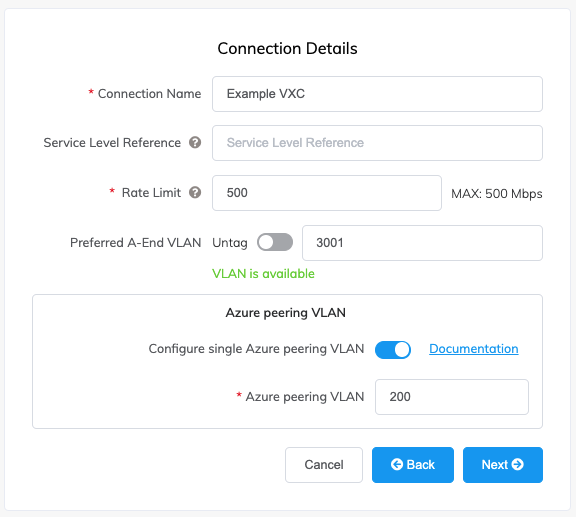
-
Insira a tag VLAN de peering para o peering do ExpressRoute necessário, de 2 a 4093. A Megaport usa isso para definir uma tag VLAN de peering que mapeia diretamente de volta ao ID de VLAN de peering do ExpressRoute na terminação B. A tag deve ser um ID de VLAN ExpressRoute válido e deve corresponder ao ID de VLAN da terminação B do Azure do VXC para configurar o pareamento correto.
- Clique em Próximo.
Uma página de resumo aparece que inclui o custo mensal. - Clique em Voltar para fazer alterações ou clique em Adicionar VXC.
- Para implantar uma segunda conexão (e isso é recomendado), crie um segundo VXC. Insira a mesma chave de serviço, selecione o outro destino de conexão e insira o mesmo ID de VLAN de Peering para o peering do ExpressRoute configurado na etapa 3.
- Clique em Próximo e continue o processo de pedido.
-
Configure o peer no Portal Azure, correspondendo o ID de VLAN C-Tag à tag de VLAN de peering único do Azure inserida no Megaport Portal.
Esta imagem mostra onde a VLAN C-Tag é configurada no Portal Azure.
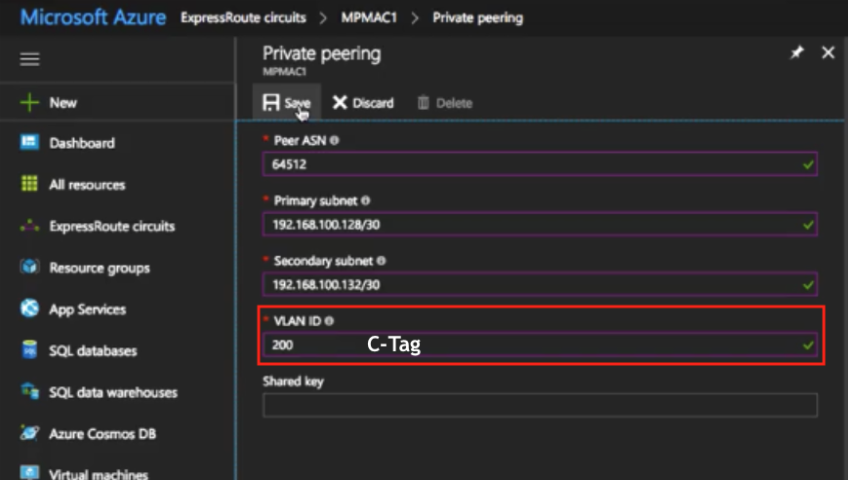
-
Configure seu equipamento local.
Para alterar uma VLAN de peering único do Azure existente
- Na página Serviços, clique no ícone de engrenagem ao lado da conexão no Megaport Portal.
- Altere o ID da VLAN de peering único do Azure.
- Clique em Salvar.
- Clique em Próximo.
- Configure o peer no Portal Azure, correspondendo o ID de VLAN C-Tag à tag de VLAN de peering único do Azure inserida no Megaport Portal.
Para verificar a VLAN de peering único do Azure
- Na página Serviços, clique no ícone de engrenagem ao lado da conexão no Megaport Portal. A página de Detalhes da Conexão mostra o valor da VLAN de peering único do Azure.
Convertendo um VXC sem marcação em um VXC com marcação
Um serviço Azure existente em um VXC sem marcação agora pode ser marcado, permitindo que você solicite instantaneamente serviços adicionais na Porta existente sem adicionar mais Portas físicas.
Importante
Converter um VXC sem marcação em um VXC com marcação causará uma interrupção do serviço.
Para converter um VXC sem marcação existente em um VXC com marcação
- Na página Serviços, clique no ícone de engrenagem ao lado da conexão no Megaport Portal.
- Desative a seleção “Desmarcar”.
- Insira a tag VLAN Preferida da terminação A para a VLAN voltada para o cliente Megaport.
- Ative a opção “Configurar VLAN de peering único da Azure”.
- Insira o ID da VLAN de Peering para o Peering do ExpressRoute, de 2 a 4093.
A Megaport usa isso para definir uma tag de VLAN de Peering que mapeia diretamente de volta ao ID de VLAN de peering do ExpressRoute na terminação B. A tag deve ser um ID de VLAN Azure ExpressRoute válido e deve corresponder ao ID de VLAN da terminação B do Azure do VXC para configurar o pareamento correto. - Clique em Salvar.
- Clique em Próximo.
- Configure o peer no Portal Azure, correspondendo o ID de VLAN C-Tag à tag de VLAN de peering único do Azure inserida no Megaport Portal.
Excluindo uma conexão ExpressRoute
Pode ser necessário excluir uma conexão ExpressRoute de tempos em tempos. As conexões ExpressRoute não podem ser removidas diretamente do Megaport Portal se houver um peering BGP ativo no lado Azure. Portanto, siga estas etapas para excluir com sucesso uma conexão ExpressRoute.
Para excluir uma conexão ExpressRoute
- Exclua o peering na conexão ExpressRoute no Portal Azure (Privado ou Microsoft).
- Exclua o VXC no Megaport Portal.
Para mais informações, veja Encerrando um VXC. - Exclua a conexão ExpressRoute no Portal Azure.
Isso liberará os recursos de rede reservados entre a Megaport e o Azure.